目录
客户用 excel 做销售报表金额累加,手动算太麻烦,有啥高效办法?
-
来源:建米软件
-
2025-10-27 15:02:42
-
一、Excel销售报表金额累加的重要性
在日常的销售工作里,销售报表是非常重要的工具。它能直观地反映出一段时间内的销售情况,而金额累加更是其中的关键环节。比如说,一家小型的服装店铺,老板每天都会记录不同款式衣服的销售金额。到了月底,就需要对这些金额进行累加,从而了解这个月的总销售额。这对于评估店铺的经营状况、制定下一步的销售策略都有着至关重要的意义。
评估业绩:通过对销售报表金额的累加,可以清晰地看到每个销售人员、每个销售区域或者每个时间段的销售业绩。例如,某公司有多个销售团队,通过对各团队销售金额的累加对比,就能知道哪个团队表现出色,哪个团队需要加油。
制定预算:准确的金额累加数据能为企业制定下一期的销售预算提供依据。如果一个企业通过累加发现某个产品在过去几个月的销售额持续增长,那么在制定新的预算时,就可以适当提高该产品的销售目标。
分析市场趋势:对不同时间段的销售报表金额进行累加和分析,能够发现市场的需求变化趋势。比如,一家饮料公司发现夏季的饮料销售金额累加后明显高于冬季,就可以在夏季加大生产和推广力度。

二、Excel中简单的金额累加方法
Excel为我们提供了很多方便快捷的金额累加方法,即使是不太懂电脑操作的人也能轻松上手。
使用SUM函数:这是最常用的方法之一。假设你有一列销售金额数据在A列,从A2到A10。你只需要在一个空白单元格中输入“=SUM(A2:A10)”,然后按下回车键,就可以得到这些金额的总和。就像一个小超市的收银员,把每笔交易的金额依次录入后,使用这个方法就能快速算出一天的总营业额。
自动求和按钮:Excel的工具栏上有一个自动求和按钮(Σ)。你可以先选中要累加的金额数据区域,然后点击这个按钮,Excel会自动识别并计算出总和。比如在统计一个季度的水电费支出时,选中这三个月的费用数据,点击自动求和按钮,结果就出来了。
三、处理复杂销售报表的金额累加
在实际的销售工作中,销售报表往往不会那么简单,可能会包含多个条件和分类。这时候就需要更高级的方法来进行金额累加。
使用SUMIF函数:当你需要根据某个条件来累加金额时,SUMIF函数就派上用场了。比如,你有一份销售报表,包含了不同地区的销售金额。现在你想知道某个特定地区的销售总额,就可以使用SUMIF函数。假设地区数据在B列,销售金额在C列,你要计算“北京”地区的销售总额,在一个空白单元格中输入“=SUMIF(B:B,"北京",C:C)”,回车后就能得到结果。这就好比你在一堆货物中,只挑选出来自某个产地的货物进行统计。
使用SUMIFS函数:如果需要同时满足多个条件来累加金额,SUMIFS函数就很合适。例如,你想统计某个时间段内,某个产品的销售总额。假设日期在D列,产品名称在E列,销售金额在F列,要统计“2024年1月1日到2024年1月31日”期间“手机”产品的销售总额,就可以输入“=SUMIFS(F:F,D:D,">=2024-1-1",D:D,"<=2024-1-31",E:E,"手机")”。这就像是在一个大仓库里,要找出特定时间入库、特定种类的货物的总价值。
四、Excel销售报表金额累加的常见问题及解决办法
在进行金额累加的过程中,可能会遇到一些问题,影响数据的准确性。下面就来看看常见的问题和解决办法。
数据格式问题:有时候,输入的金额数据可能不是正确的数值格式,导致无法正确累加。比如,在输入金额时不小心输入了逗号或者其他符号。这时候,你可以选中这些数据,右键点击选择“设置单元格格式”,在数字选项卡中选择“数值”,去掉不必要的符号,然后重新进行累加。就像你在整理书架时,把放错位置的书重新归位一样。
隐藏行或列的影响:如果销售报表中有隐藏的行或列,在使用自动求和等方法时,可能会忽略这些隐藏的数据。解决办法是取消隐藏行或列,确保所有数据都参与计算。例如,你在查看一份销售报表时,发现累加结果和预期不符,检查后发现有几行数据被隐藏了,取消隐藏后重新计算就可以得到正确结果。
五、借助建米软件提升销售报表金额累加效率
当企业的销售数据量非常大,销售报表的结构也很复杂时,单纯依靠Excel可能会有些力不从心。这时候可以试试建米软件。建米软件可以自动导入销售数据,对数据进行分类和整理,然后快速准确地完成金额累加。而且它还能根据不同的条件生成各种详细的销售报表,让你一目了然地看到销售情况。比如,一家大型的连锁超市,每天有大量的销售数据,使用建米软件就能轻松处理这些数据,避免了手动在Excel中操作可能出现的错误和繁琐。它就像是一个智能的销售数据管家,帮你高效地管理和分析销售数据。
以上就是关于Excel销售报表金额累加的一些内容,希望能帮助大家更好地处理销售报表,提升工作效率。
常见用户关注的问题:
一、如何在 Excel 销售报表中正确累加金额?
我听说好多人在 Excel 里累加销售报表金额的时候都容易出错,我就想知道这到底咋整才对。下面咱们就来好好唠唠。
1. 数据格式要正确
得保证金额那列的数据格式是数值型。要是格式不对,Excel 可没法正确计算。比如说,你把金额写成文本格式了,那累加出来肯定就不对。你可以选中金额列,右键设置单元格格式,选数值类型。
2. 用 SUM 函数
这是最常用的累加函数啦。在需要显示累加结果的单元格里输入“=SUM(要累加的单元格范围)”,然后回车就行。比如,你要累加 A1 到 A10 单元格的金额,就输入“=SUM(A1:A10)”。建米软件也能像 Excel 一样方便地处理数据,而且在一些复杂的销售数据统计上可能更智能。
3. 检查数据有无遗漏
有时候可能会有个别数据没算进去,所以要仔细检查一下。可以一行一行看,确保每个金额都在累加范围内。要是有隐藏行,里面的数据可能就不会被算进去,得注意。
4. 处理错误值
如果数据里有错误值,比如 #VALUE! 之类的,会影响累加结果。你得找出错误值的原因,可能是公式引用错误或者数据录入有误,把错误解决了再重新累加。

5. 考虑数据更新
要是销售报表的数据会不断更新,那累加公式也得跟着变。可以设置动态的单元格范围,这样新数据加进来也能自动累加。
二、Excel 销售报表金额累加时出现错误怎么办?
朋友说他在 Excel 里累加销售报表金额的时候老是出错,我就想知道遇到这种情况该咋解决。下面就来分析分析。
1. 检查公式
先看看累加公式有没有写错。可能是单元格引用范围不对,或者函数用错了。比如把 SUM 写成了其他函数,或者引用的单元格范围少选了一些数据。建米软件在处理公式错误方面可能有更智能的提示,能帮你快速找到问题。
2. 查看数据类型
前面也提到过,数据类型不一致会导致错误。有些数据可能是文本格式,有些是数值格式,要统一成数值格式。可以用数据转换工具来处理。
3. 检查隐藏行和列
隐藏的行和列里的数据可能不会被算进去,也可能会影响公式的计算。把隐藏的行和列显示出来,看看里面的数据是否正常。
4. 排查合并单元格
如果报表里有合并单元格,可能会导致公式引用出错。尽量避免在累加区域使用合并单元格,或者调整公式以适应合并单元格的情况。
5. 清除多余空格
数据里可能存在多余的空格,这也会影响计算。可以用 TRIM 函数清除单元格里的多余空格。
| 错误类型 | 可能原因 | 解决办法 |
| #VALUE! | 数据类型不一致 | 统一数据类型 |
| #REF! | 引用单元格被删除 | 重新设置引用范围 |
| #DIV/0! | 除数为 0 | 检查公式里的除数 |
三、有没有快速累加 Excel 销售报表金额的方法?
我想知道有没有啥快速的办法能在 Excel 里累加销售报表金额,这样能省不少时间。下面就来分享一些方法。
1. 自动求和按钮
Excel 里有个自动求和按钮,就在开始菜单的编辑组里。选中要累加的金额列,点击自动求和按钮,Excel 会自动算出总和。这是最快捷的方法之一。建米软件也有类似的快速计算功能,能让你更高效地处理数据。
2. 快捷键
使用快捷键“Alt + =”也能快速求和。选中要累加的单元格范围,按下这个快捷键,结果就出来了。
3. 数据透视表
要是销售报表数据比较多,用数据透视表很方便。把金额字段拖到值区域,Excel 会自动累加。而且还能按不同的条件进行分组统计。
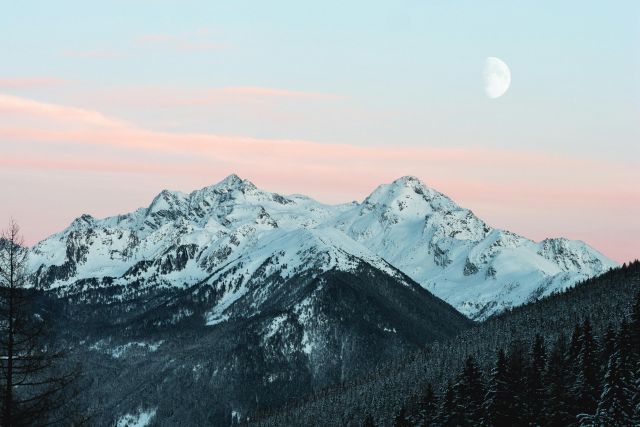
4. 数组公式
对于一些复杂的累加需求,可以用数组公式。不过数组公式稍微复杂一些,需要一定的 Excel 基础。比如要按条件累加,可以用 SUMIF 或者 SUMIFS 函数。
5. 宏
如果经常要进行相同的累加操作,可以录制宏。录制好宏后,下次只需要运行宏就能快速完成累加。
| 方法 | 适用场景 | 优点 |
| 自动求和按钮 | 简单的单列求和 | 操作简单快捷 |
| 快捷键 | 快速求和 | 节省时间 |
| 数据透视表 | 大量数据分组统计 | 功能强大 |
四、Excel 销售报表金额累加后如何进行数据分析?
朋友推荐说累加完销售报表金额后还得好好分析分析数据,我就想知道咋分析。下面就来说说。
1. 计算增长率
可以计算不同时间段的销售金额增长率。用(本期金额 - 上期金额)/ 上期金额,得到增长率。通过增长率能看出销售的增长趋势。建米软件在数据分析方面能提供更全面的指标分析,包括增长率的计算和可视化展示。
2. 对比不同产品的销售金额
把不同产品的销售金额列出来,对比一下哪个产品卖得好。可以用柱状图或者饼图来直观展示。这样能找出畅销产品和滞销产品。
3. 分析销售区域
看看不同销售区域的金额分布。有些区域可能销售情况好,有些可能不好。可以根据这个调整销售策略,比如在销售好的区域加大投入。
4. 关联其他数据
把销售金额和其他数据关联起来分析,比如和成本、利润关联。看看销售金额增加的成本和利润是怎么变化的。
5. 预测未来销售
根据历史销售金额数据,用一些预测方法,比如趋势分析、回归分析等,预测未来的销售情况。这样能提前做好库存管理和销售计划。

更多新闻
预约免费体验 让管理无忧
微信咨询


添加专属销售顾问
扫码获取一对一服务









